古くて新しいデスクトップ気が散る問題の解決はHiddenMeにおまかせ!
デスクトップあるある
デスクトップに沢山アイコンがあると気が散りませんか?
その一方で、デスクトップは便利です。「一時的に」ファイルを置いておく用途は特によく使われているのではないでしょうか。
しかし「一時的」が積み重なると、こんな感じになります。
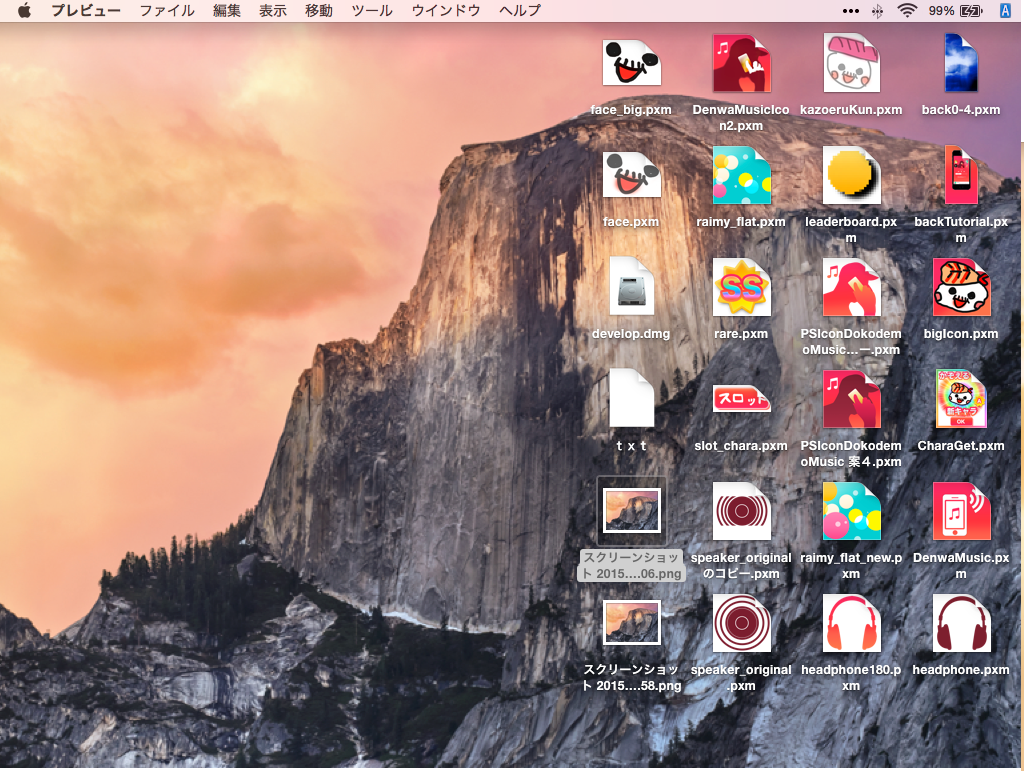
これは結構気が散りますね。
これならベスト
必要なときだけデスクトップを使いたい。なんだかんだいって便利だし。でも、集中したいときは、隠れてほしい。
解決法
解決方法、あるんです。そう、Macならね。(←書いてみたかっただけ)
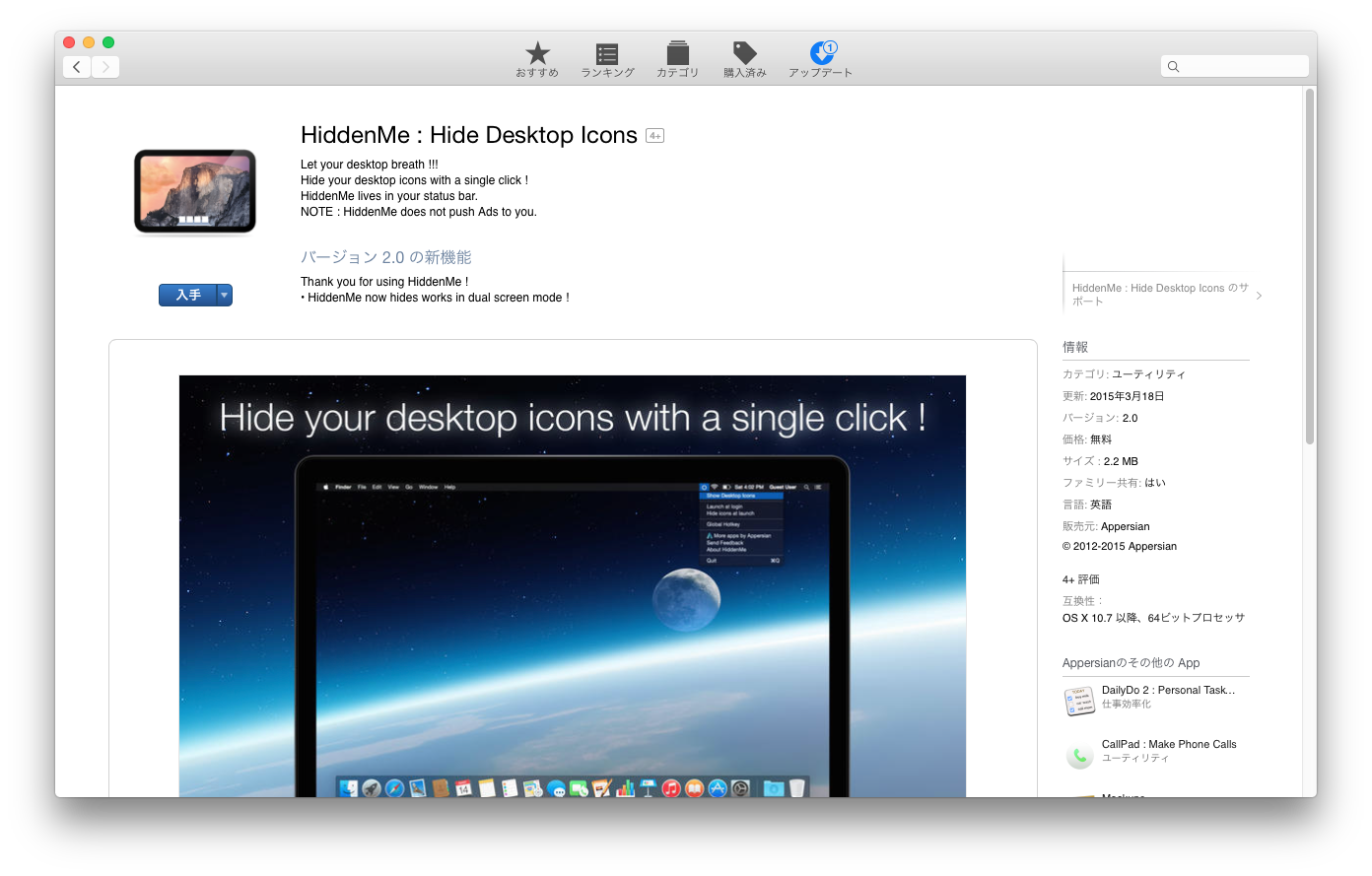
Mac App Store に HiddenMe : Hide Desktop Icons という超絶便利アプリがありました。しかも無料!ぜひダウンロードされましょう。
使い方
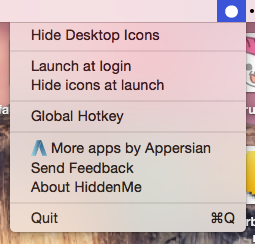
起動すると、メニューバーに黒丸アイコンが表示され、クリックするとメニューが表示されます。
Hide Desktop Icons をクリックすると…
スッキリ!
この状態で、通常通り様々なアプリを立ち上げて作業ができます。
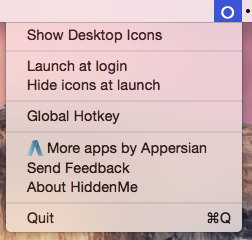
スッキリ状態の時は、メニューバーのアイコンも変わります。Show Desktop Icons をクリックすると…
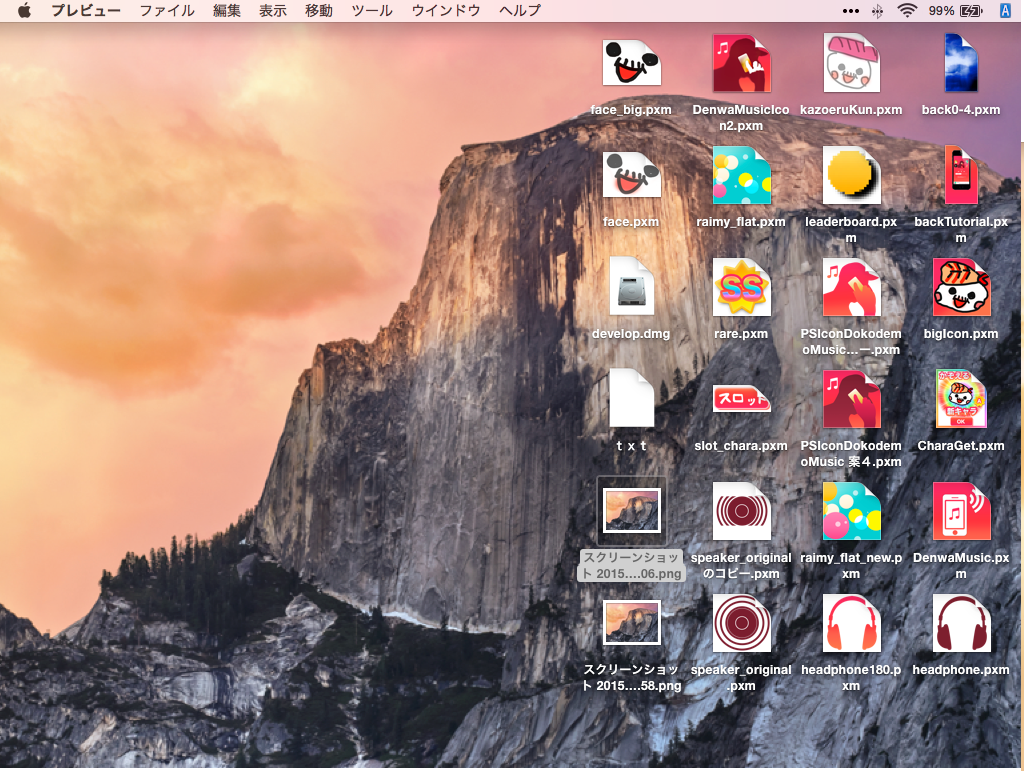
デスクトップにアイコンが戻ってきます。お帰り!
設定
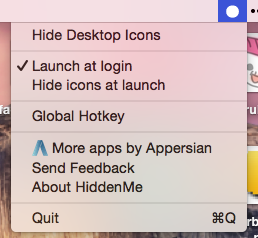
-
Launch at login: Mac 起動時に立ち上がってくれます。
-
Hide icons at launch: 起動と同時にアイコンを消してくれます。お好みでどうぞ。
-
Global Hotkey: メニューバーをクリックしなくても、キーボードのショートカットでアイコンを表示したり消したりできます。
Global Hotkey の設定
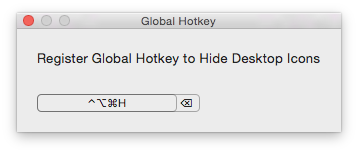
私の場合はわかりやすさとバッティング防止のバランスをとって、コントロールキー・optionキー・commandキー・Hキーの同時押しを設定しています。
注意点
さて、シンプルなデスクトップで良いシンプルライフを!と締めくくりたかったのですが、注意点を発見してしまいました。
-
デスクトップ選択後、command + N を押しても、Finder のウインドウが開かない
- この起動方法に慣れていると、最初惑うかもしれません。Dock からは開きます。
-
デスクトップで右クリック(2本指クリック)しても何も起こらない
- デスクトップにフォルダを作るといった操作ができなくなります。デスクトップ自体消えてるので、当たり前な感じですが、こちらも少々戸惑うかも。
良いシンプルライフを!
さて、注意点などをわかった上で、興味のある方は使ってみてはいかがでしょうか?
それでは、良いシンプルライフを!(←やっと書けた)










